때로는 숨기고 싶은 이미지의 일부가 있습니다. 사진의 나머지 부분은 훌륭하지만 흐리게 처리하고 싶은 부분입니다. 물론 해당 옵션을 사용하여 다른 앱에서 사진을 편집할 수 있지만 Android 기기에 이미 앱이 너무 많으면 그 아이디어가 좋지 않습니다.
좋은 소식은 이미지의 일부를 흐리게 하기 위해 추가 앱이 필요하지 않다는 것입니다. WhatsApp에는 다음을 수행할 수 있는 흐림 옵션이 있습니다. 이미지의 모든 부분을 흐리게 처리 당신이 원하는. WhatsApp에서 이 흐림 기능에 액세스하는 것이 얼마나 쉬운지 봅시다.
WhatsApp에서 이미지를 흐리게 하는 방법 – 다른 앱이 필요하지 않음
사람들의 얼굴을 흐리게 처리하거나 이미지에서 중요한 정보를 숨겨야 할 때 WhatsApp에는 iOS 사용자가 이미 한동안 사용했던 도구가 있습니다. 원하는 만큼 이미지를 흐리게 하는 옵션입니다. 채팅에서 이미지를 공유하거나 WhatsApp 상태에 넣을 경우 이 도구를 사용할 수 있습니다.
사진을 선택했으면 디스플레이 오른쪽 상단에 있는 연필 아이콘을 탭합니다. 하단에는 이미지에 그릴 수 있는 다양한 옵션이 표시되지만 왼쪽의 마지막 옵션은 흐림 도구.
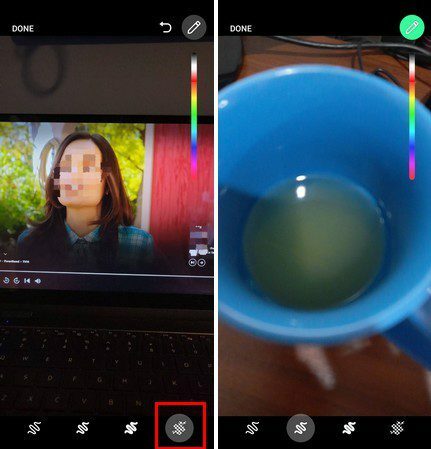
당신이 거기에 있는 한 다른 옵션을 사용하여 이미지에 그림을 그릴 수도 있습니다. 그러나 원하는 것이 무언가를 흐리게 하는 것이라면 왼쪽의 마지막 옵션이라는 것을 기억하십시오. 너무 흐리게 처리했다고 생각되면 상단의 뒤로 화살표를 사용하여 흐림 부분을 지웁니다. 갈 준비가되면 왼쪽 상단의 완료 옵션을 탭하십시오.
결론
때로는 숨기고 싶은 부분이 있는 이미지를 업로드하고 싶을 때가 있습니다. 사용하지 않기로 결정하는 대신 WhatsApp 내에서 항상 흐림 옵션을 사용할 수 있습니다. 흐리게 처리하기 위해 다른 앱을 설치할 필요가 없습니다. WhatsApp에서 블러 옵션을 얼마나 자주 사용할 거라고 생각하시나요? 아래 의견에서 생각을 공유하고 소셜 미디어에서 다른 사람들과 기사를 공유하는 것을 잊지 마십시오.